Spørgsmål
Problem: Sådan rettes Windows 10 Update Fejlkode: 0x800F0922?
Hej. Af en eller anden grund kan Windows-opdateringen ikke installeres med en fejlkode 0x800F0922. Jeg har prøvet at installere det flere gange, men i slutningen af installationsprocessen dukker fejlmeddelelsen op, og alle ændringerne vendes tilbage. Kan du hjælpe mig? Der er meget lidt information om dette online... På forhånd tak!
Løst svar
Fejlkode 0x800F0922 er en Windows-fejl, der kan advare om to problemer, når du opdaterer Windows 10 eller installerer specifikke opdateringer. Når noget går galt med denne procedure, modtager brugerne en fejlmeddelelse:
Nogle opdateringer blev ikke installeret
Fejl(er) fundet:
Kode: 0x800F0922 Windows Update løb ind i et problem.
Meddelelsen foreslår også at få hjælp til at løse problemet, selvom det ikke altid virker. Dette er grunden til, at brugere skal anvende yderligere fejlfinding og udføre problemløsningstrin. I denne artikel vil vi give gratis hjælp til brugere, der står over for problemer med at anvende de seneste Windows-opdateringer, det vil sige, at det helt sikkert er muligt at rette 0x800F0922 fejl.
Størstedelen af de mennesker, der har kæmpet med denne fejl, informerede Windows-specialister om, at 0x800F0922 fejlkontrol vises under installationen af KB3213986.[1] Derfor antog ingeniører i første omgang, at kernen i problemet er opdateringen eller rettere nogle af dens filer, som kunne være blevet beskadiget under installationen. Ikke desto mindre ser problemet ud til at være udbredt, uanset hvilken opdatering der installeres, så et andet KB-nummer kan være relevant for dig.
Nærmere undersøgelser afslørede, at ældre Windows 10-opgraderinger har en tendens til at løbe ind i 0x800F0922-fejlen, dog sjældnere. Ud over beskadigede opdateringsfiler kan problemet være udløst af en utilstrækkelig mængde ledig plads på den systemtilbagevendte partition eller Windows Update-tjenestefejl.
Andre årsager til 0x800F0922-fejlen kan omfatte:
- Malware infektion
- Firewall
- Deaktiveret .Net Framework
- Ustabil internetforbindelse.
De mere avancerede Windows 10-brugere kan finde synderen og løse problemet selv. Men dem, der ikke kender systemets særegenheder godt, kan have brug for instruktionerne om, hvordan man løser Windows 10-opdateringsfejl 0x800F0922, der er angivet nedenfor.
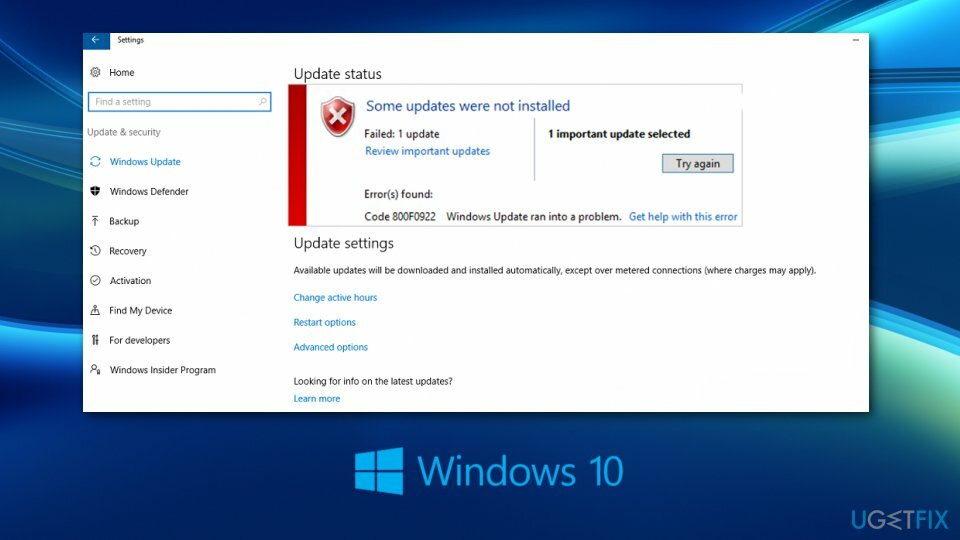
Derudover kan den samme fejlkode 0x800F0922 dukke op, når du installerer eller opdaterer .NET framework.[2] I dette tilfælde får brugerne en anden fejlmeddelelse, såsom:
Følgende funktion kunne ikke installeres:
.NET Framework 3.5 (inkluderer .NET 2.0 og 3.0)Ændringerne kunne ikke gennemføres. Genstart din computer og prøv igen.
Fejlkode: 0x800F0922
Desværre hjælper genstart ikke altid med at rette .NET Framework-fejl. For at løse dette problem skal du muligvis aktivere .Net Framework 3.5, køre Deployment Image Servicing and Management (DISM),[3] eller genopbygget Performance Counter Library Values.[4]
Metoder til at rette op på Windows 10 Update Fejlkode: 0x800F0922
For at reparere beskadiget system skal du købe den licenserede version af Reimage Reimage.
Hvis enkle metoder, såsom at køre Windows Update Fejlfinding eller genstart af computeren ikke hjalp med at slippe af med 0x800F0922 fejl, bør du prøve andre muligheder. Det er meget vigtigt at installere opdateringer for at holde din computer mindre sårbar over for cybertrusler og få den bedste oplevelse med at bruge den.
Hvis du er en mindre avanceret computerbruger, og nedenstående trin ser ud til at være for forvirrende for dig, anbefaler vi stærkt at du prøver ReimageMac vaskemaskine X9 værktøj til at reparere dit system automatisk. Desuden kan de, der simpelthen ikke har tid til at fejlfinde Windows-problemer med jævne mellemrum, finde værktøjet særligt nyttigt.
I denne video finder du flere metoder til at løse dette problem:
Mulighed 1. Kør SFC- og DISM-værktøjer
For at reparere beskadiget system skal du købe den licenserede version af Reimage Reimage.
System File Checker og DISM er indbyggede fejlfindings- og reparationsværktøjer, der kan hjælpe dig med at tackle mange problemer. For at kontrollere din systemfilintegritet skal du udføre følgende trin:
- For at bruge SFC og DISM skal du åbne kommandoprompt som administrator:
- Indtaste cmd i Windows-søgning.
- Højreklik Kommandoprompt resultat og vælg Kør som administrator.
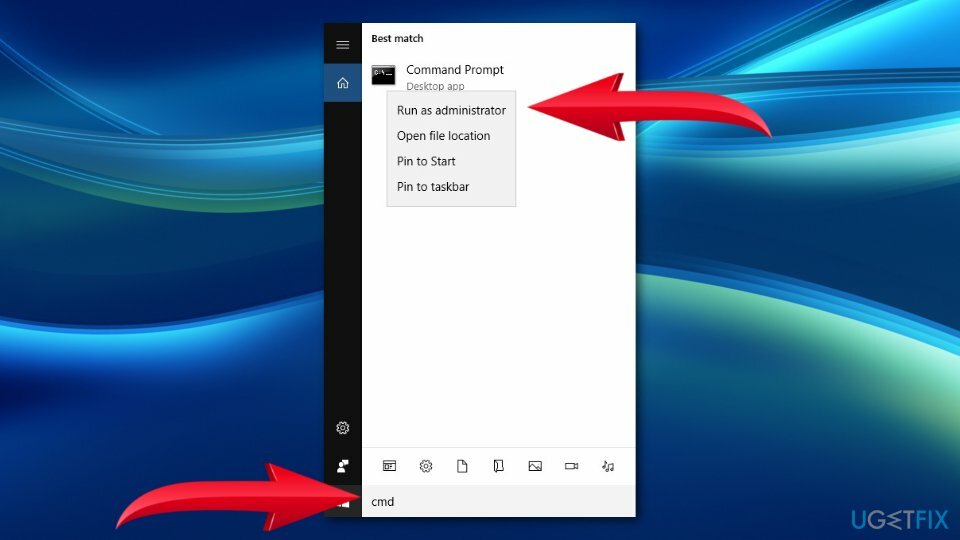
- Når det nye vindue åbner, skal du indtaste denne kommando og trykke på Gå ind efter:
sfc /scannow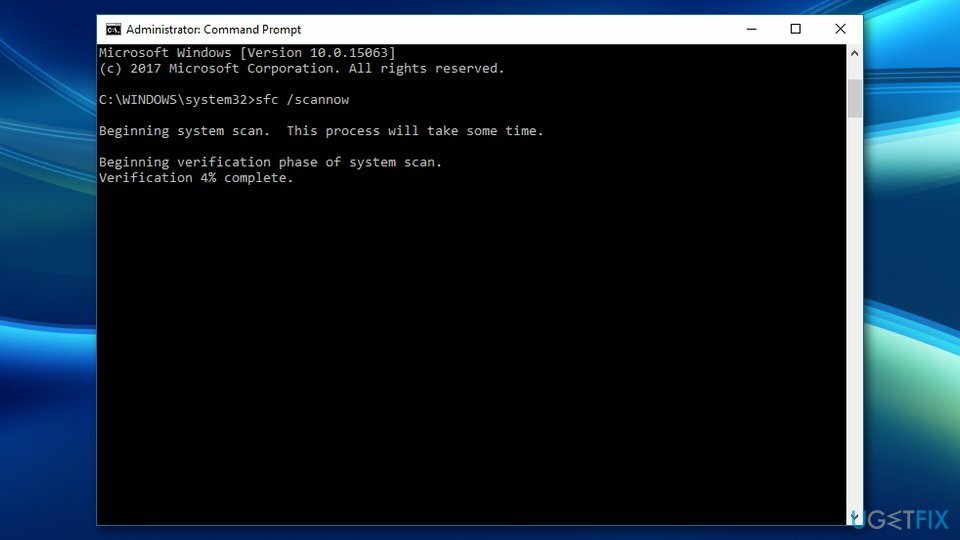
- Vent, indtil Windows fuldfører scanningen og rapporterer de fundne problemer.
- Genstart din pc.
Hvis ingen af filerne var beskadiget, eller SFC informerede dig om, at fundne problemer ikke kan løses, bør du prøve at køre DISM i stedet. For det, åben Kommandoprompt som Admin igen og kør følgende kommandoer ved at trykke på Gå ind efter hver:
dism /online /oprydningsbillede /scanhealth
dism /online /oprydningsbillede /checkhealth
dism /online /cleanup-image /restorehealth
Luk kommandoprompt og genstart systemet.
Mulighed 2. Nulstil Windows Update-komponenter
For at reparere beskadiget system skal du købe den licenserede version af Reimage Reimage.
- Klik Win-tasten + X og vælg Kommandoprompt (Admin).
- Deaktiver BITS, Cryptographic, MSI Installer og Windows Update Services ved at skrive kommandoerne nedenfor i kommandopromptvinduet. Trykke Gå ind efter hver af dem:
netstop wuauserv
net stop cryptSvc
netto stop bits
net stop msiserver
ren C:\\Windows\\SoftwareDistribution SoftwareDistribution.old
ren C:\\Windows\\System32\\catroot2 Catroot2.old De sidste to kommandoer bruges til at omdøbe SoftwareDistribution og Catroot2 mapper. Når alle kommandoer er udført, skal du aktivere BITS, Cryptographic, MSI Installer og Windows Update Services ved at skrive disse kommandoer i kommandoprompten. Trykke Gå ind efter hver:
net start wuauserv
net start cryptSvc
netto start bits
net start msiserver
Luk endelig kommandopromptvinduet og genstart din pc.
Mulighed 3. Aktiver .NET framework
For at reparere beskadiget system skal du købe den licenserede version af Reimage Reimage.
Hvis du har mistanke om, at den skyldige 0x800F0922 fejl er .NET framework, som er deaktiveret, skal du udføre følgende trin:
- Klik Win-tasten + X og vælg Kontrolpanel.
- Type windows funktioner i søgefeltet og vælg Slå Windows-funktioner til eller fra.
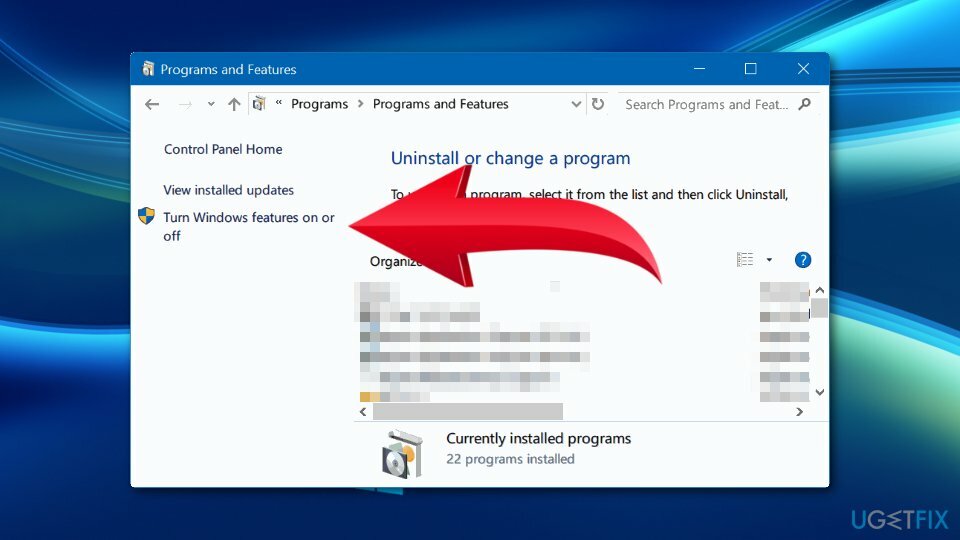
- Marker et afkrydsningsfelt ved siden af .Net framework og klik OKAY.
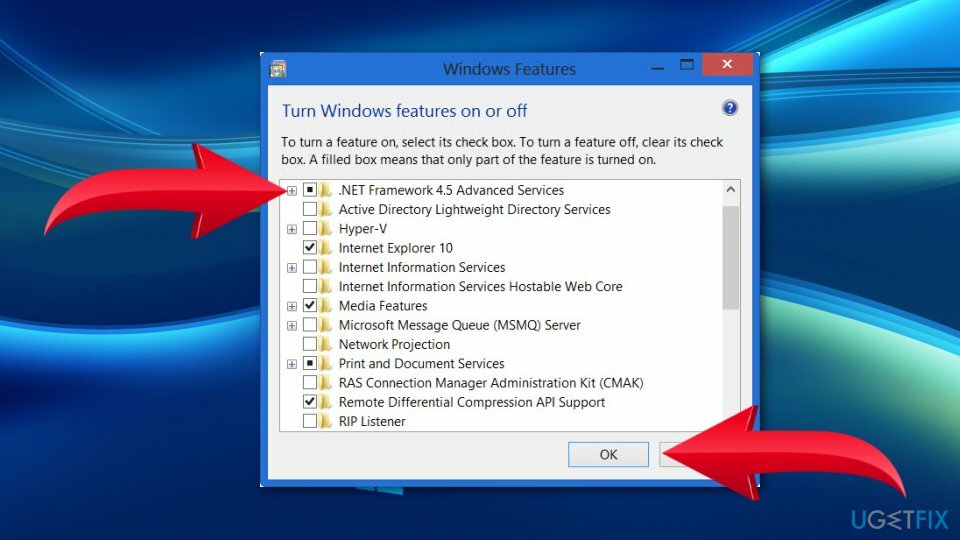
Mulighed 4. Kør en komplet systemscanning med et professionelt antivirusprogram
For at reparere beskadiget system skal du købe den licenserede version af Reimage Reimage.
For at kontrollere, om problemet ikke er blevet udløst af en virus, skal du køre en scanning med velrenommeret anti-malware. Det vil opdage og fjerne vira og potentielt uønskede programmer. Malware kan ændre den måde, Windows fungerer på fundamentalt, så det går ned, halter eller resulterer i BSOD-fejl.
Selvom der er masser af tredjepartsløsninger tilgængelige, kan du prøve at bruge Windows Defender. Hvis du har brug for et ekstra kig, det førnævnte værktøj ReimageMac vaskemaskine X9 kan også finde og fjerne en allerede eksisterende malware på systemet.
Mulighed 5. Download og installer opdateringer manuelt
For at reparere beskadiget system skal du købe den licenserede version af Reimage Reimage.
En af de bedste muligheder for at omgå Windows-opdateringsfejl som f.eks 0x80070422 eller 0x80242016 er at installere opdateringerne manuelt. Sådan gør du det:
- Højreklik Start og vælg Indstillinger.
- Vælg Opdatering og sikkerhed.
- Find og klik til højre Se opdateringshistorik.
- Her vil du se listen over installerede opdateringer og dem, der fejlede med fejlkoden. Du bør kopiere KB-nummeret på opdateringen, der ikke blev installeret på grund af fejlkoden.
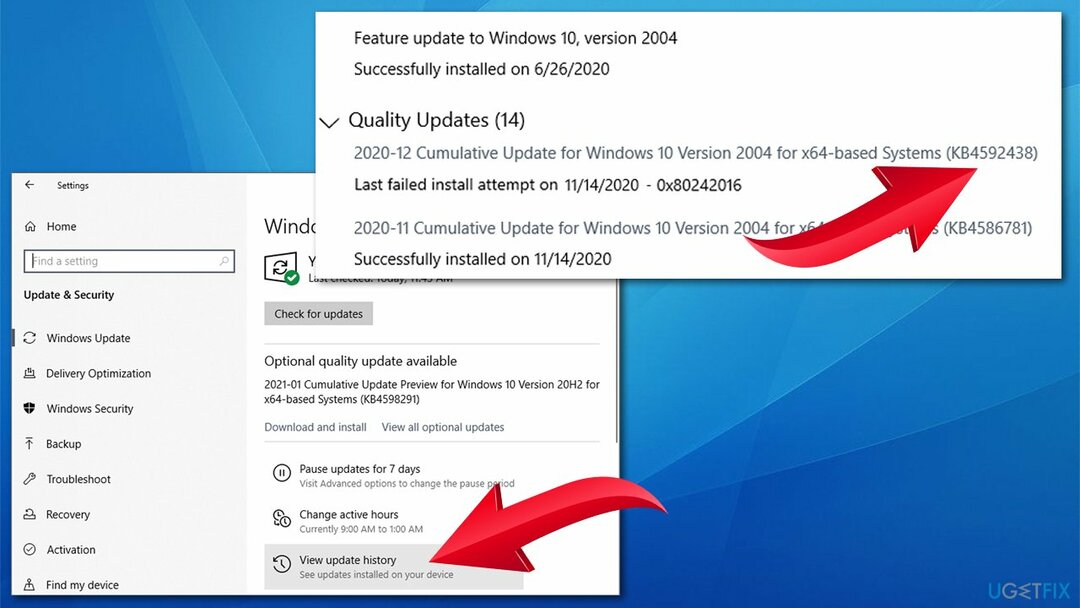
- Gå til Microsoft Update-katalog side, indtast KB nummer og tryk Søg
- Hent opdateringen og installer den manuelt.
Mulighed 6. Kør diskoprydning
For at reparere beskadiget system skal du købe den licenserede version af Reimage Reimage.
I nogle tilfælde kan brugerne muligvis ikke installere de seneste opdateringer på grund af mangel på lagerplads på deres computere (især hvis de bruger ældre hardware). Heldigvis er der en måde at rense dit system fra akkumulerede uønskede filer med funktionen Diskoprydning.
- Indtaste Diskoprydning i Windows-søgning.
- Vælg det drev dit Windows er installeret i (C: som standard) og klik OKAY.
- Vælg Midlertidige internetfiler, midlertidige filer, miniaturebilleder og andre relevante områder.
- Klik på Ryd op i systemfiler (administratorens tilladelse kræves).
- Vælg dit hoveddrev igen.
- Vælg relevante felter og klik til sidst OKAY.
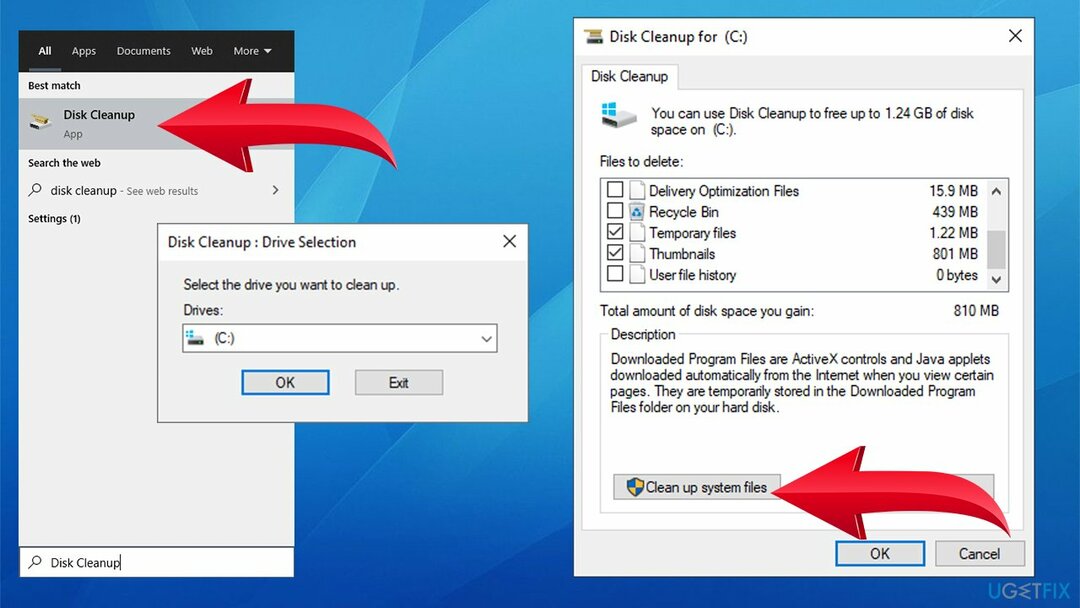
Reparer dine fejl automatisk
ugetfix.com-teamet forsøger at gøre sit bedste for at hjælpe brugerne med at finde de bedste løsninger til at eliminere deres fejl. Hvis du ikke ønsker at kæmpe med manuelle reparationsteknikker, skal du bruge den automatiske software. Alle anbefalede produkter er testet og godkendt af vores fagfolk. Værktøjer, som du kan bruge til at rette din fejl, er angivet nedenfor:
Tilbud
gør det nu!
Download rettelseLykke
Garanti
gør det nu!
Download rettelseLykke
Garanti
Hvis du ikke kunne rette din fejl ved hjælp af Reimage, skal du kontakte vores supportteam for at få hjælp. Fortæl os venligst alle detaljer, som du mener, vi bør vide om dit problem.
Denne patenterede reparationsproces bruger en database med 25 millioner komponenter, der kan erstatte enhver beskadiget eller manglende fil på brugerens computer.
For at reparere beskadiget system skal du købe den licenserede version af Reimage værktøj til fjernelse af malware.

Privat internetadgang er en VPN, der kan forhindre din internetudbyder, den regering, og tredjeparter fra at spore din online og giver dig mulighed for at forblive helt anonym. Softwaren giver dedikerede servere til torrenting og streaming, hvilket sikrer optimal ydeevne og ikke bremser dig. Du kan også omgå geo-begrænsninger og se tjenester som Netflix, BBC, Disney+ og andre populære streamingtjenester uden begrænsninger, uanset hvor du er.
Malwareangreb, især ransomware, er langt den største fare for dine billeder, videoer, arbejds- eller skolefiler. Da cyberkriminelle bruger en robust krypteringsalgoritme til at låse data, kan den ikke længere bruges, før en løsesum i bitcoin er betalt. I stedet for at betale hackere, bør du først prøve at bruge alternativ genopretning metoder, der kan hjælpe dig med at hente i det mindste en del af de tabte data. Ellers kan du også miste dine penge sammen med filerne. Et af de bedste værktøjer, der kunne gendanne i det mindste nogle af de krypterede filer - Data Recovery Pro.